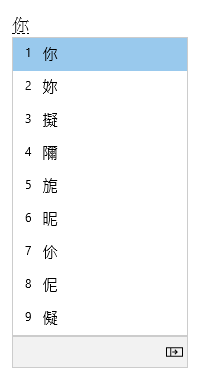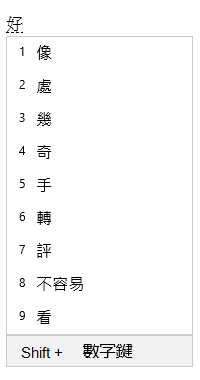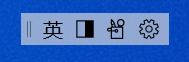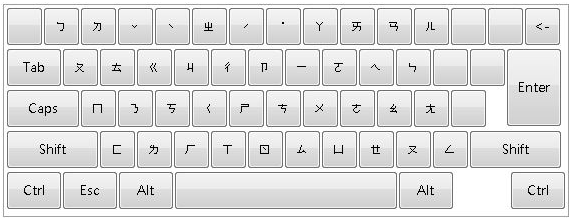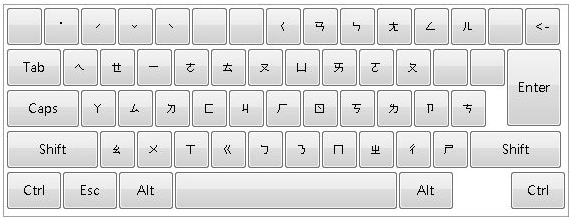Microsoft Geleneksel Çince IME
Uygulandığı Öğe
Bu makale, IME ayarları, özellikleri ve klavye kısayolları dahil olmak üzere Microsoft Bopomofo, Microsoft Changjie ve Microsoft Quick için Microsoft Geleneksel Çince Giriş Yöntemi Düzenleyici (IME) kullanımına yardımcı olur.
İpucu: Bu makalede, doğrudan Ayarlar uygulamasında IME ayarlarını açan bağlantılar kullanılır. Ayarlar uygulamasındaki IME ayarlarına el ile erişmek için bu makaledeki Microsoft Bopomofo/Changjie/Quick IME ayarları bölümüne bakın.
Kullanıcı arabirimi
Dönüştürme adayı penceresi, vuruşları yazılanla eşleşen adaylar sunar.
Genel işlemler
|
Durum |
Basılacak tuş |
Yapılacak işlem |
|---|---|---|
|
Odak aday penceresine girmeden önce |
Aşağı ok |
Aday penceresini girin. |
|
Yukarı ok |
Aday penceresini açmadan başka bir adayla değiştirin. |
|
|
Odak aday penceresinin içindeyken |
Aşağı ok |
Seçimi aşağı taşıma. |
|
Yukarı ok |
Seçimi yukarı taşıma. |
|
|
Uzay |
Page down tuşu. |
|
|
Sekme |
Tablo görünümüne genişletme. |
|
|
Sağ ok |
Tablo görünümüne genişletme. |
|
|
Numara |
İlgili adayı seçme. |
|
|
Enter |
Odaklanmış adayı seçme. |
Diğer özellikler
-
IME, Bopomofo'nun aday penceresindeki son adayda yazılanları okumasını önerir.
-
Anahtar dizisi Bopomofo bileşimleriyle eşleşmiyorsa, IME Çince modunda yazılanları otomatik olarak Alfasayısal karakterler olarak değiştirebilir. Bu özelliği kullanmak için, Genel > Microsoft Bopomofo ayarlarındaÇince modundaki tuş sırasını otomatik olarak Alfasayısal karakterler olarak değiştir'iaçın.
tümceciği ilişkilendir penceresi, Dönüştürme adayı penceresinden seçilenlerle ilgili ilişkili adaylar sunar. Shift + sayı tuşlarına basılarak bir aday seçilebilir.
Ön Koşul: Genel > Microsoft Bopomofo ayarlarındagiriş karakterlerinin ilişkili tümceciklerini iste'yi açın.
Genel işlemler
|
Basılacak tuş |
Yapılacak işlem |
|---|---|
|
Ara çubuğu |
Page down tuşu. |
|
Shift + sayı |
İlgili adayı seçme. |
IME, belirli IME işlevlerini hızlı bir şekilde çağırmak için alternatif bir yol sunan bir IME araç çubuğu sunar. IME araç çubuğu, Windows'un önceki sürümlerindeki dil çubuğunun yerini alır.
IME araç çubuğunu açmak için, görev çubuğunun sistem tepsisi alanında IME seçenekleri simgesine sağ tıklayın ve ardından IME araç çubuğunu seçin.
Klavye kısayolları
IME, IME işlevlerini kullanmak için tuşlar veya tuş bileşimleri sunar.
|
Basılacak tuş |
Yapılacak işlem |
|---|---|
|
Shift |
İngilizce ile Çince modu arasında geçiş yapma. |
|
Shift + Ara Çubuğu |
Karakter genişliğini tam genişlik ile yarım geniş arasında değiştirme. |
|
Ctrl + simge (örneğin, Ctrl + virgül) |
İlgili tam genişlik simgesini ekleme. Not: Bir simge kaydırılan tuşa karşılık geliyorsa, simge tuşuna basmadan önce Shift tuşuna basın. Örneğin, ?eklemek için Ctrl + Shift + ? tuşlarına basın. |
|
Ters Alıntı (') + sembol tuşu (örneğin, Ters Alıntı (') + virgül) |
İlgili tam genişlik simgesini ekleme. Not: Bir simge kaydırılan tuşa karşılık geliyorsa, simge tuşuna basmadan önce Shift tuşuna basın. Örneğin, ?eklemek için Ters Alıntı (') + Shift + ? .Çince modunda etkili. |
|
Ctrl + Alt + virgül |
Simge klavyesini gösterme. Simge eklemek için ilgili tuşa sürekli olarak basın. Not: Çince modunda etkili. |
|
Ters tırnak (`) + U + Unicode + Ara çubuğu |
Karşılık gelen bir karakter ekleyin. Örneğin, 一 eklemek içinTers Alıntı (') + U + 4e00 + Ara Çubuğu. Not: Çince modunda etkili. |
|
Ters tırnak (`) + B + Big5 kod noktası |
Karşılık gelen bir karakter ekleyin. Örneğin, 一 eklemek için Ters Alıntı (') + B + A440. Not: Çince modunda etkili. |
Tuş özelleştirmesi
IME ile klavye düzeni, Tuş ataması > Microsoft Bopomofo ayarlarında özelleştirilebilir. IME aşağıdaki düzenleri destekler.
-
Standart
-
HanYu Pinyin HanYu Pinyin düzeni aşağıdaki yollardan biriyle kullanılabilir.
-
HanYu Pinyin yazıp arkasına bir ton ekleyin. Örneğin, 注音 almak için zhu4yin1 yazın.
Not: 1 ile 5 arasındaki tuşlar dört tonu ve nötr tonu temsil eder.
-
Tonları olmadan HanYu Pinyin yazın ve dönüştürmek için Enter veya Ara Çubuğu'na basın. Örneğin, zhuyin yazın ve 注音 almak için Enter veya Ara Çubuğu'na basın.
-
HanYu Pinyin yazıp boşluk yazıp ton joker karakteri olarak yazın ve dönüştürmek için Enter veya Ara Çubuğu'na basın. Örneğin, "zhu yin" yazın ve 注音 almak için Enter veya Ara Çubuğu'na basın.
-
-
Eten
-
Tayvan Pinyin Tayvan Pinyin düzeni aşağıdaki yollardan biriyle kullanılabilir.
-
Tayvan Pinyin yazıp arkasına bir ton ekleyin. Örneğin, 注音 almak için jhu4yin1 yazın.
Not: 1 ile 5 arasındaki tuşlar dört tonu ve nötr tonu temsil eder.
-
Ton eklemeden Tayvan Pinyin yazın ve dönüştürmek için Enter tuşuna veya Ara çubuğuna basın. Örneğin, jhuyin yazın ve 注音 almak için Enter veya Ara Çubuğu'na basın.
-
Tayvan Pinyin yazın ve ardından ton joker karakteri olarak Boşluk yazın ve dönüştürmek için Enter veya Ara Çubuğu'na basın. Örneğin, "jhu yin" yazın ve 注音 almak için Enter veya Ara Çubuğu'na basın.
-
Uyumluluk
Microsoft Bopomofo IME şu anda desteklenen Windows sürümlerinde kullanılabilir. IME'nin geçerli sürümünde herhangi bir sorunla karşılaşılırsa, IME bunun yerine önceki IME sürümünün kullanılmasına izin veren bir uyumluluk ayarını destekler. IME'nin önceki sürümü, Genel > Microsoft Bopomofo'nunönceki sürümünü kullan > Microsoft Bopomofo ayarları açılarak etkinleştirilebilir. IME geliştirilmeye devam ediyor, bu nedenle size harika bir giriş deneyimi sunmamıza yardımcı olmak için geri bildirim göndermeyi göz önünde bulundurun.
Kullanıcı arabirimi
Dönüştürme adayı penceresi, vuruşları yazılanla eşleşen adaylar sunar.
Genel işlemler
|
Basılacak tuş |
Yapılacak işlem |
|---|---|
|
Aşağı ok |
Seçimi aşağı taşıma. |
|
Yukarı ok |
Seçimi yukarı taşıma. |
|
Uzay |
Page down tuşu. |
|
Sekme |
Tablo görünümüne genişletme. |
|
Sağ ok |
Tablo görünümüne genişletme. |
|
Numara |
İlgili adayı seçme. |
|
Enter |
Odaklanmış adayı seçme. |
tümceciği ilişkilendir penceresi, yazılanlarla ilgili ilişkili adaylar sunar. Shift + sayı tuşlarına basılarak bir aday seçilebilir.
Genel işlemler
|
Basılacak tuş |
Yapılacak işlem |
|---|---|
|
Ara çubuğu |
Page down tuşu. |
|
Shift + sayı |
İlgili adayı seçme. |
IME, belirli IME işlevlerini hızlı bir şekilde çağırmak için alternatif bir yol sunan bir IME araç çubuğu sunar. IME araç çubuğu, Windows'un önceki sürümlerindeki dil çubuğunun yerini alır.
IME araç çubuğunu açmak için, görev çubuğunun sistem tepsisi alanında IME seçenekleri simgesine sağ tıklayın ve ardından IME araç çubuğunu seçin.
Uyumluluk
Microsoft Changjie ve Microsoft Hızlı IME, şu anda desteklenen Windows sürümlerinde kullanılabilir. IME'nin geçerli sürümünde herhangi bir sorunla karşılaşılırsa, IME bunun yerine önceki IME sürümünün kullanılmasına izin veren bir uyumluluk ayarını destekler. IME'nin önceki sürümü aşağıdaki yöntemlerden biri kullanılarak etkinleştirilebilir:
-
Microsoft Changjie'nin önceki sürümünü kullanma > Genel > Microsoft Changjie ayarlarını açın.
-
Genel > MicrosoftHızlı'nın önceki sürümünü kullan > Microsoft Hızlı ayarlarını açın.
IME geliştirilmeye devam ediyor, bu nedenle size harika bir giriş deneyimi sunmamıza yardımcı olmak için geri bildirim göndermeyi göz önünde bulundurun.
Microsoft Bopomofo/Changjie/Hızlı IME ayarları
Microsoft Bopomofo, Microsoft Changjie ve Microsoft Hızlı IME ayarlarını açmak için aşağıdaki yöntemler kullanılabilir:
Görev çubuğunun sistem tepsisi alanındaki IME seçenekleri simgesine sağ tıklayın ve ardından Ayarlar'ı seçin.
Ayarlar uygulamasında Microsoft Bopomofo/Changjie/Hızlı ayarlar'a gidin:
-
Başlangıç'ı ve ardından Ayarlar > Saat & dili > Dil & bölgesi'ni seçin.Veya Dil & bölgesi kısayolu > aşağıdaki Saat & dilini seçin:Saat & dili > Dil & bölgesini açma
-
Zaman & dili > Dil & bölgesi penceresinde, Dil bölümünün altında, istenen Geleneksel Çince dilinin yanındaki üç noktayı seçin ve ardından Dil seçenekleri'ni seçin.
-
Zaman & dili > Dil & bölgesi > Seçenekleri penceresinde, Klavyeler bölümünün altında Microsoft Bopomofo, Microsoft Changjie veya Microsoft Quick'in yanındaki üç noktayı seçin ve ardından Klavye seçenekleri'ni seçin.
Not: Zaman & dili > Dil & bölgesi > Seçenekleri penceresinde Microsoft Bopomofo, Microsoft Changjie veya Microsoft Hızlı kullanılamıyorsa, bunların klavye düzeni olarak eklenmesi gerekir. Daha fazla bilgi için bkz. Windows'ta dil ve klavye/giriş düzeni ayarlarını yönetme: Klavye düzeni ekleme.
Windows 10 desteği Ekim 2025'te sona erecek
Microsoft, 14 Ekim 2025'ten sonra Windows 10 için Windows Update üzerinden ücretsiz yazılım güncelleştirmeleri, teknik yardım veya güvenlik düzeltmeleri sağlamayacaktır. Bilgisayarınız çalışmaya devam eder ancak Windows 11’e geçmenizi öneririz.
-
Başlangıç'ı ve ardından Ayarlar >Saat & dili > Dil'i seçin.Veya Aşağıdaki Dil kısayolunu seçin:Dili Aç
-
Dil penceresinde, Tercih edilen diller bölümünün altında, istediğiniz Geleneksel Çince dili seçin ve ardından Seçenekler düğmesini seçin.
-
Dil seçenekleri: <Çince Geleneksel> penceresinin Klavyeler bölümünde Microsoft Bopomofo, Microsoft Changjie veya Microsoft Quick'i seçin ve ardından Seçenekler düğmesini seçin.
Not: Zaman & dili > Dil & bölgesi > Seçenekleri penceresinde Microsoft Bopomofo, Microsoft Changjie veya Microsoft Hızlı kullanılamıyorsa, bunların klavye düzeni olarak eklenmesi gerekir. Daha fazla bilgi için bkz. Windows'ta dil ve klavye/giriş düzeni ayarlarını yönetme: Klavye düzeni ekleme.
Ayarlar uygulamasında Microsoft Bopomofo/Changjie/Quick ayarlarını doğrudan açmak için aşağıdaki Microsoft Bopomofo, Microsoft Changjie veya Microsoft Hızlı kısayollarından birini kullanın:Microsoft Bopomofo'yuaçın Microsoft Changjie'yiaçın Microsoft Quick'i açın
Not: Yukarıdaki kısayollar doğrudan Microsoft Bopomofo, Microsoft Changjie veya Microsoft Hızlı ayarlarına gitmiyorsa, ilgili klavye düzeni büyük olasılıkla yüklü değildir. Microsoft Bopomofo, Microsoft Changjie veya Microsoft Quick için klavye düzenini yüklemek için bkz. Windows'ta dil ve klavye/giriş düzeni ayarlarını yönetme: Klavye düzeni ekleme.
Nasıl geri bildirim alabilirim?
Herhangi bir sorunla karşılaşırsanız veya Microsoft IME ile ilgili önerileriniz varsa Geri Bildirim Merkezi aracılığıyla bize geri bildirimde bulunmanız gerekir. Geri Bildirim Merkezi'ni açmak için aşağıdaki seçeneklerden birini belirleyin:
-
Görev çubuğunun sistem tepsisi alanındaki IME seçenekleri simgesine sağ tıklayıp Geri Bildirim Gönder'i seçin.
-
Aşağıdaki Geri Bildirim Merkezi kısayolunu seçin:Geri Bildirim Merkezi'ni açın
Geri bildirimleriniz doğrudan IME’nin geliştirmesi için çalışan mühendislerimize yönlendirilir. Geri bildirim sağlama adımları hakkında daha fazla bilgi için Geri bildirim merkezi uygulamasıyla geri bildirim gönderme makalesine bakın.